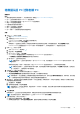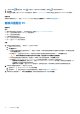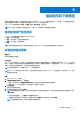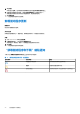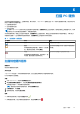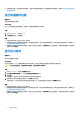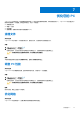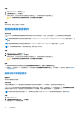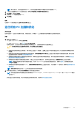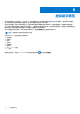Users Guide
Table Of Contents
● 如果检测到问题,并且需要创建支持请求,将显示问题详细信息页面。有关创建支持请求的说明,请参阅为通过扫描检测到的问
题创建支持请求。
运行快速硬件扫描
前提条件
您必须以管理员身份登录。
关于此任务
在 PC 上运行快速扫描可检测硬盘、处理器、内存模块等硬件组件的问题。
步骤
1.
打开 SupportAssist,然后单击
。
2. 在扫描硬件磁贴上,单击运行。
结果
● 如果未检测到问题,磁贴上会显示一条通知。
● 如果检测到问题并且需要创建支持请求,优化磁贴将会禁用,并显示问题详细信息页面。有关创建支持请求的说明,请参阅为通
过扫描检测到的问题创建支持请求。
● 如果检测到问题但不需要创建支持请求,磁贴上方会显示问题名称,扫描硬件磁贴上会显示通知,而优化磁贴将禁用。要启用这
些磁贴,请单击确定。
运行压力测试
前提条件
您必须以管理员身份登录。
关于此任务
压力测试可检测 PC 板、光驱和摄像头等组件中的问题。它还可检测快速扫描过程中扫描的组件中的问题。
小心: 在压力测试过程中,您的屏幕可能会闪烁,而且您可能无法使用 PC。
步骤
1. 打开 SupportAssist,然后单击故障处理选项卡。
2. 单击我想要故障处理我的 PC,然后单击我想要扫描我的整个 PC。
3. 单击开始。
此时将显示一条消息,提示您保存您的文件并关闭所有应用程序。
4. 在您保存文件并关闭所有应用程序后,单击确定以运行测试。
在测试过程中,正在运行的任务的名称会显示在磁贴上方,而扫描的进度状态会显示在扫描硬件磁贴上。
结果
● 如果未检测到问题,磁贴上会显示一条通知。
● 如果检测到问题并且需要创建支持请求,优化磁贴将会禁用,并显示问题详细信息页面。有关创建支持请求的说明,请参阅为通
过扫描检测到的问题创建支持请求。
● 如果检测到问题但不需要创建支持请求,磁贴上方会显示问题名称,扫描硬件磁贴上会显示通知,而优化磁贴将禁用。要启用这
些磁贴,请单击确定。
26 扫描 PC 硬件